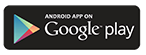4 نصائح لحل مشكلة توقف لوحة مفاتيح حاسوب ماك عن العمل

في بعض الأحيان قد تواجه مشكلة في توقف لوحة المفاتيح المدمجة في حاسوب ماك عن العمل، خاصة إذا كنت تستخدم الحاسوب كثيرًا في بيئة خارجية تحتوي على غبار أو أتربة، لذا من المحتمل أن يكون السبب هو أن جزيئات الغبار أو الأوساخ التي تتجمع بالأسفل قد تعيق حركة المفاتيح، أو ربما قمت بتغيير بعض إعدادات الحاسوب عن طريق الخطأ.
لذلك سنستعرض اليوم 4 نصائح تساعدك في حل مشكلة توقف لوحة مفاتيح حاسوب ماك عن العمل:
1- إعادة تشغيل الحاسوب:
تعتبر خطوة إعادة تشغيل الجهاز هي أول شيء يجب عليك فعله قبل تجربة أي حل آخر، حيث يمكن أن يؤثر عمل حاسوب ماك المستمر لفترات طويلة في تغيير بعض إعدادات البرامج أو نظام التشغيل، لذا من الممكن أن يؤدى إعادة تشغيل الحاسوب إلى عودة عمل لوحة المفاتيح بشكل طبيعي.
2- تنظيف لوحة المفاتيح:
إذا كنت تستخدم حاسوب (ماك بوك آير) أو (ماك بوك برو) يتضمن لوحة مفاتيح من نوع (Butterfly) فقد تتسبب جزيئات الغبار العالقة في لوحة المفاتيح في حدوث مثل هذه المشكلات، لذا الاقتراح الأفضل وفقًا لشركة آبل هو تنظيف لوحة المفاتيح باستخدام الهواء المضغوط، للقيام بذلك، اتبع الخطوات التالية:
أوقف تشغيل الحاسوب المحمول، وافصل كابل الشحن واتركه ليبرد.
استخدم قطعة قماش قطنية لمسح لوحة المفاتيح.
أمسك الحاسوب المحمول بزاوية 75 درجة بحيث لا يكون عموديًا تمامًا.

استخدم الهواء المضغوط لرشّ لوحة المفاتيح، أو الاكتفاء برشّ المفاتيح المتأثرة فقط، بحركة من اليسار إلى اليمين.

قم بتدوير حاسوب ماك إلى الجانب الأيمن، ثم رش لوحة المفاتيح ثانية، من اليسار إلى اليمين، ثم كرر هذه الخطوة مرة ثانية مع تدوير الحاسوب إلى الجانب الأيسر.

3- تحقق من تحديث نظام التشغيل:
سواء كانت لوحة المفاتيح أو لوحة التتبع في حاسوب ماك لا تعمل، فإن تحديث نظام التشغيل قد يساعدك في إصلاح هذا الخلل، لتحديث نظام التشغيل macOS اتبع الخطوات التالية:
اضغط على شعار آبل الموجود في الأعلى.
من القائمة التي تظهر لك، اضغط على خيار (تفضيلات النظام) System Preferences.
اضغط على خيار (تحديث البرنامج) Software Update.
في حالة توفر تحديث، اضغط على خيار (ترقية الآن) Upgrade Now لبدء تحديث نظام التشغيل.
4- إعادة تعيين PRAM و SMC في حاسوب ماك:
تقوم ذاكرة (PRAM) التي يستخدمها نظام macOS بتخزين القيم الأساسية، كما تقوم (وحدة التحكم في إدارة النظام) SMC بمراقبة المروحة التي تعمل على تبريد وحدة المعالجة المركزية والأضواء في الحاسوب ولوحة المفاتيح أيضًا، لذا يمكن أن تؤدي عملية إعادة تعيينهما إلى حل المشكلة.
ملاحظة: يجب عليك إعادة تعينهما معًا، لآن إعادة تعيين وحدة SMC وحدها لن يحل المشكلة، كما يجب عليك أولًا التأكد من حفظ نسخة احتياطية للحاسوب، وعدم توصيل أي جهاز خارجي آخر بالحاسوب أثناء إعادة التعيين.
لإعادة تعيين PRAM اتبع الخطوات التالية:
قم بإيقاف كلمة السر التي تستخدمها لفتح الحاسوب قبل البدء.
قم بإيقاف تشغيل حاسوب ماك الخاص بك، ثم أعد تشغيله مرة أخرى.
قبل ظهور شاشة التحميل السوداء، قم بالضغط مطولًا على مفاتيح Option + Command + P + R في الوقت نفسه.
استمر في الضغط على هذه المفاتيح الأربعة حتى تسمع صوت بدء التشغيل الثاني إذا كنت تستخدم حاسوب ماك قديم، أو حتى ترى شعار آبل يظهر ويختفي للمرة الثانية إذا كنت تستخدم حاسوب ماك حديث.
عندما تسمع صوت بدء التشغيل أو شعار آبل للمرة الثانية يمكنك رفع أصابعك عن المفاتيح الأربعة والسماح للحاسوب بالتمهيد بشكل طبيعي.
قبل إعادة تعيين وحدة التحكم في إدارة النظام (SMC)، جرّب هذه الخطوات:
قم بإيقاف تشغيل حاسوب ماك.
اضغط مع الاستمرار على زر التشغيل لمدة 10 ثوانٍ، ثم حرّر الزر.
انتظر لبضع ثوانٍ، ثم اضغط على زر التشغيل مرة أخرى لتشغيل حاسوب ماك.
إذا استمرت المشكلة، فاتبع الخطوات التالية لإعادة تعيين وحدة التحكم في إدارة النظام (SMC):
قم بإيقاف تشغيل حاسوب ماك.
في لوحة المفاتيح اضغط مع الاستمرار على المفاتيح الثلاثة (Control + Alt + Shift) معًا.
استمر في الضغط على المفاتيح الثلاثة لمدة 7 ثوانٍ، ثم اضغط مع الاستمرار على زرّ التشغيل أيضًا.
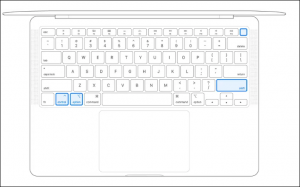
استمر في الضغط على المفاتيح الأربعة لمدة 7 ثوانٍ أخرى، ثم حرّرها.
انتظر لبضع ثوانٍ، ثم اضغط على زر التشغيل مرة أخرى لتشغيل حاسوب ماك.
ملاحظة: ضع في اعتبارك أن إعادة تعيين PRAM قد يؤدي أيضًا إلى تغيير بعض الإعدادات الأخرى، لذا قد تحتاج إلى قضاء بعض الوقت في إعادة تكوين تفضيلات النظام لإعادة ضبط أي من الإعدادات التي قمت بتخصيصها سابقًا.
البوابة العربية للأخبار التقنية
مواضيع ذات صلة :
 حاسوب لوحي للاستخدامات الشاقة من دوجي |  تطوّر تكنولوجي: دودة سيبرانية تعمل بالذكاء الاصطناعي |  الحاسوب يتنبأ بنهاية العالم… هذا ما سيؤدي إلى زوال البشرية |